
La plupart des gens réalisent maintenant l'importance des gestionnaires de mots de passe Comment les gestionnaires de mot de passe gardent vos mots de passe en toute sécurité Comment les gestionnaires de mot de passe gardent vos mots de passe sûrs Les mots de passe sont difficiles à se rappeler. Voulez-vous être en sécurité? Vous avez besoin d'un gestionnaire de mot de passe. Voici comment ils fonctionnent et comment ils vous protègent. Lire la suite et l'authentification à deux facteurs Qu'est-ce que l'authentification à deux facteurs? Pourquoi l'utiliser? Qu'est-ce que l'authentification à deux facteurs et pourquoi l'utiliser? L'authentification à deux facteurs (2FA) est une méthode de sécurité qui nécessite deux prouver votre identité. Il est couramment utilisé dans la vie quotidienne. Par exemple, payer avec une carte de crédit nécessite non seulement la carte, ... Lire la suite, et même ceux qui ne le font pas sont facilement gagnés une fois qu'ils saisissent l'idée. Un gestionnaire de mot de passe peut vous aider à simplifier et sécuriser votre vie numérique. Ne vous sentez pas dépassé par les mots de passe, ou utilisez simplement le même sur chaque site pour vous en souvenir: concevez votre propre stratégie de gestion des mots de passe. En savoir plus en stockant vos identifiants de connexion et en générant des mots de passe uniques sécurisés qui n'entraînent pas d'effet de «château de cartes» si un service est compromis.
Mais de nombreux gestionnaires de mots de passe sont des produits haut de gamme, nécessitant un abonnement continu pour être vraiment utile. Si vous possédez à la fois un Mac et un iPhone, vous pouvez économiser de l'argent et utiliser gratuitement le gestionnaire de mots de passe d'Apple.
Jetons donc un coup d'oeil à la façon dont vous pouvez faire cela, et plus important encore, si le passage à iCloud Keychain est la bonne décision pour vous.
Qu'est-ce qu'iCloud Keychain?
iCloud Keychain est une partie du navigateur Safari, et bien que vous n'ayez pas besoin d'utiliser Safari pour l'utiliser, c'est beaucoup plus pratique si vous le faites. Il vous permet de stocker les informations de connexion au site Web (noms d'utilisateur et mots de passe) ainsi que les méthodes de paiement (cartes de débit et de crédit), qui se synchronisent entre vos appareils en utilisant la plate-forme iCloud de l'entreprise.
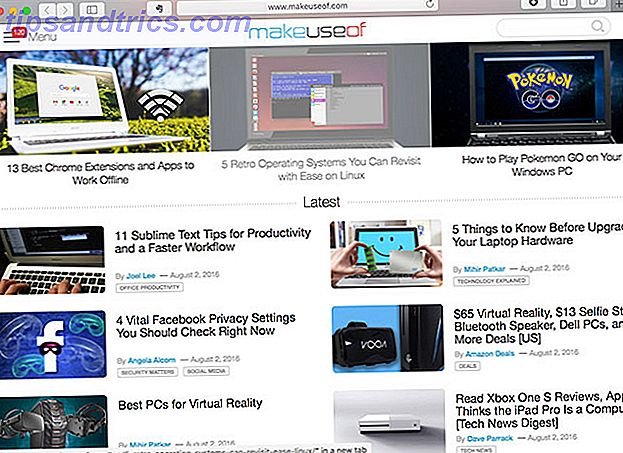
Alors que l'idée de stocker tous vos mots de passe en ligne peut sonner quelques cloches d'alarme, en termes de sécurité iCloud Keychain est tout aussi sécurisé que toute autre solution de gestion de mot de passe. Apple a déclaré que Keychain utilise le cryptage AES 256 bits. Comment fonctionne le cryptage et est-il vraiment sûr? Comment fonctionne le chiffrement, et est-il vraiment sûr? En savoir plus qui crypte les données en transit et stockées sur le serveur.
Les périphériques doivent également être ajoutés manuellement à votre Keychain iCloud à l'aide d' une méthodologie d' authentification à deux facteurs - et comme de nombreux autres gestionnaires de mots de passe, l'accès physique à vos appareils pose probablement le plus de risques.
iCloud Keychain peut être utilisé pour stocker les identifiants de connexion (adresse Web, nom d'utilisateur et mot de passe) et les informations de paiement (numéro de carte, date d'expiration et nom du titulaire de la carte). Vous pouvez également stocker d'autres informations en tant que faux identifiants utilisateur, mais ce n'est pas vraiment son but.
La fonctionnalité est limitée aux appareils Apple et est entièrement intégrée au navigateur Safari. Il n'y a aucun moyen d'accéder aux informations stockées via iCloud Keychain dans Windows, Android ou via un autre navigateur Web. C'est aussi complètement gratuit, alors que la plupart des produits concurrents ne le sont pas. Keychain est sans doute une option plus restrictive par rapport au reste du domaine, à la fois en termes de ce que vous pouvez stocker et comment vous pouvez y accéder.
Les inconvénients
Avant d'aller de l'avant et de mettre en place iCloud Keychain, il vaut la peine d'examiner quelques inconvénients principaux dans la mise en œuvre d'Apple. Le plus gros (en plus d'être uniquement Apple) est probablement le recours au navigateur Safari, qui limite non seulement l'utilité de cette fonction dans d'autres navigateurs Web, mais également dans d'autres applications iOS et Mac.

Il n'y a pas d'application dédiée iCloud Keychain, et la fonctionnalité ne fournit qu'une intégration native avec Safari. Si vous souhaitez rechercher un mot de passe à utiliser avec une autre application iOS ou un autre navigateur sur un Mac; vous devez lancer les paramètres de Safari sur la plate-forme respective pour le faire. Ceci est restrictif et ennuyeux, et il n'y a aucun moyen d'enregistrer une nouvelle connexion à l'application sur iOS ou un autre navigateur Mac sans l'ajouter manuellement via les préférences de Safari.
Comme la fonctionnalité est assez barebones, il n'y a aucun moyen de catégoriser vos mots de passe pour garder les choses bien rangé et facile à trier. La fonctionnalité est également limitée aux connexions Web, donc si vous avez d'autres informations d'identification telles que les connexions FTP, les mots de passe d'administration du routeur, ou si vous souhaitez simplement séparer les données bancaires et financières des médias sociaux et des jeux, vous ne le pouvez pas. Cependant, il existe un champ de recherche pratique dans les listes de mots de passe Mac et iOS.
Apple devrait faire de ce sous-menu obscur une application, il est essentiellement 1Password gratuit soutenu par iCloud Keychain. # iOS10 pic.twitter.com/HpTlNhGV1P
- PF (@Razzo) 17 juin 2016
La connexion à des applications, en particulier sur iOS, n'est pas vraiment plus facile étant donné que vous devez accéder à la liste des mots de passe via un panneau de configuration. Bien que de nombreux gestionnaires de mots de passe rendent cela aussi facile que possible en installant un clavier tiers pour accéder à vos informations d'identification, la solution d'Apple n'offre pas cette fonctionnalité.
Bien que vous puissiez générer des mots de passe avec iCloud Keychain, cela n'est possible que via l'option "Suggérer un mot de passe" de Safari qui apparaît lorsque vous vous inscrivez pour un nouveau compte. Vous ne pouvez pas générer de mot de passe lorsque vous ajoutez manuellement des informations d'identification à la liste de mots de passe.
Les mots de passe, bien que sécurisés, ne sont pas aussi complexes ou longs que ceux que des solutions gratuites comme KeePass X peuvent proposer. Il n'y a aucun moyen de modifier un mot de passe pour inclure des symboles aléatoires ou un minimum de 25 caractères. Vous pouvez donc utiliser un générateur de mot de passe basé sur le Web. 5 Générateurs de mot de passe gratuits Mot de passe presque indétectable créez vos mots de passe manuellement.

Cela signifie également que si vous vous inscrivez pour un compte via une application, vous ne pouvez pas générer de mot de passe (ou en fait enregistrer vos nouvelles informations d'identification) dans iCloud Keychain sans les ajouter manuellement.
Configuration du trousseau iCloud
Mis à part les inconvénients, Keychain est une fonctionnalité utile qu'Apple met à disposition gratuitement. Cela peut valoir la peine d'activer la fonctionnalité et de l'utiliser pendant un certain temps avant de l'effacer complètement, et la configuration est relativement simple.
Lorsque vous avez configuré iCloud Keychain pour la première fois, vous devez créer un code de sécurité iCloud (actuellement composé de six chiffres), qui vous permet d'accéder aux nouveaux périphériques. Il existe également une méthode permettant d'utiliser l'authentification à deux facteurs, qui utilise l'authentification par SMS ou par périphérique. Cela signifie que même si quelqu'un obtient votre mot de passe Apple ID, il aura besoin de votre code de sécurité ou de votre accès à un autre appareil pour accéder à vos mots de passe.

La configuration fonctionne mieux avec un iPhone, car vous pouvez choisir d'utiliser le code d'accès de votre téléphone, ce qui le rend facile à retenir:
- Lancez Paramètres> iCloud> Trousseau, activez la fonction et entrez votre mot de passe d'identification Apple.
- Suivez les instructions à l'écran pour créer un code de sécurité ou choisissez d'utiliser le code existant de votre téléphone.
- Entrez un numéro de téléphone où vous pouvez recevoir des messages SMS lorsque vous y êtes invité.
Vous pouvez désormais ajouter de nouveaux appareils en utilisant le code de sécurité ou via l'authentification manuelle à l'aide d'un appareil existant (et en tant que sauvegarde, le numéro de SMS que vous avez fourni):
Pour ajouter un Mac, un iPad ou un autre appareil:
- Allez dans Paramètres> iCloud> Trousseau (iOS) ou Préférences Système> iCloud> Trousseau (Mac), activez la fonction et entrez votre mot de passe d'identification Apple.
- Choisissez Restaurer avec code de sécurité et entrez le code que vous avez créé précédemment, ou Demander l'approbation à approuver à partir d'un autre périphérique (vous devrez entrer votre mot de passe ID Apple).
- Une fois approuvé, votre nouvel appareil sera ajouté et vous pourrez sauvegarder dans votre porte-clés iCloud.
J'ai trouvé Restore avec Security Code pour être le plus rapide des deux car chaque fois que j'avais approuvé mon Mac en utilisant mon iPhone, l'approbation n'était jamais instantanée.
Accès et ajout de mots de passe
Une fois la fonctionnalité activée, toutes les connexions que vous avez déjà enregistrées localement sur votre Mac ou votre appareil iOS seront transférées sur votre Keychain iCloud et partagées entre les appareils. À l'avenir, lorsque vous naviguerez sur le Web (dans Safari) et qu'un mot de passe correspondant sera trouvé, il sera automatiquement suggéré.
- Sur iOS, un champ de mots de passe apparaîtra sur le clavier, appuyez dessus pour compléter automatiquement.
- Sur un Mac, les informations d'identification s'affichent sous la forme d'une option déroulante sur laquelle vous pouvez cliquer.

Pour afficher vos informations d'identification stockées (pour vous connecter aux applications), nettoyez votre liste de mots de passe et ajoutez des mots de passe existants (en particulier si vous passez d'une autre solution de gestion des mots de passe):
Sur un Mac :
- Lancez Safari et dirigez-vous vers Préférences ( commande +, ).
- Dans l'onglet Mots de passe, vous pouvez utiliser les boutons Ajouter et Supprimer pour créer ou supprimer des entrées, et cliquer avec le bouton droit et choisir Copier le mot de passe (ou double-cliquer sur le champ) pour accéder au mot de passe (nécessite l'authentification par mot de passe administrateur).
- Vous pouvez également choisir d'afficher toujours les mots de passe à l'aide de la case à cocher Afficher les mots de passe pour les sites Web sélectionnés .
- Les informations de paiement enregistrées peuvent être trouvées dans l'onglet Auto - remplir sous Cartes de crédit .
Sur iPhone, iPad ou iPod Touch :
- Lancez Paramètres> Safari> Mots de passe .
- Vous devrez vérifier en utilisant le code d'accès de votre appareil ou TouchID pour afficher la liste.
- Appuyez sur une entrée pour afficher le mot de passe enregistré (appuyez et maintenez un mot de passe pour le copier dans le presse-papiers), utilisez le bouton Ajouter mot de passe en bas de la liste pour créer une nouvelle entrée et faites glisser vers la droite sur les entrées existantes .
- Les informations de paiement enregistrées peuvent être trouvées sous Paramètres> Safari> Rechargement automatique> Cartes de crédit enregistrées .
Le Keychain d'iCloud a besoin d'amélioration
Il n'y a pas si longtemps, Apple agita sa baguette magique et améliora massivement leur application Notes par défaut. Devriez-vous utiliser les Notes d'Apple pour iOS et OS X? Devriez-vous utiliser les notes d'Apple pour iOS et OS X? Pour la première fois depuis sa sortie, Apple Notes pour OS X et iOS peut être utile d'envisager. Lire la suite . Ils doivent maintenant faire la même chose pour iCloud Keychain et en faire une fonctionnalité multiplateforme vraiment utile. Si vous êtes un grand fan de Safari, il est préférable de le limiter au navigateur et de ne pas simplifier l'utilisation des informations d'identification enregistrées au niveau du système d'exploitation. Cela ne suffit pas pour vous éviter les options 1Password, LastPass ou même gratuites. si vous les utilisez déjà.

Je ne suis pas tenté de l'utiliser à plein temps car il manque beaucoup de fonctionnalités. En ce moment j'utilise une combinaison de MiniKeePass et KeePass X, ce qui ne me coûte rien. Cette solution se synchronise sur un stockage cloud protégé par une authentification à deux facteurs, ce qui me permet de séparer les entrées pour que je puisse facilement trouver des choses. Cela me permet également de stocker non seulement les mots de passe mais aussi d'autres informations utiles. L'accès à un mot de passe se fait via une application iPhone qui se trouve sur mon écran d'accueil et n'implique pas de plonger dans le menu Paramètres.
Ce n'est pas une solution simplifiée sans ses inconvénients, mais iCloud Keychain n'est pas dans son état actuel. Et Keychain ne peut pas générer des mots de passe qui ressemblent à ceci, soit: C> yM = dj) "kV%} k [^ fD28 {, u5W
Utilisez-vous iCloud Keychain? Si non, qu'utilisez-vous pour garder vos identifiants de connexion en toute sécurité?



